Emgucv 3 - 下载、安装、配置
工欲善其事,必先利其器。
一、下载
Emgucv学习之前,我们先要搭建好开发环-Emgucv库、VS开发平台。
(1)VS开发平台,个人觉得VS2015挺好用的,比如:自定义窗口布局、更优的代码编辑器、Shared Project 集成、Bower和NPM中的代码智能提示、调试Lambdas表达式等。
这个的下载资源可以找度娘,这里提供网盘的下载链接。
链接:http://pan.baidu.com/s/1cDCsHo 密码:z4wh
(2)Emgucv库跟OpenCV一样都是开源库,可通过下面地址下载自己需要的版本
https://sourceforge.net/projects/emgucv/files/emgucv/
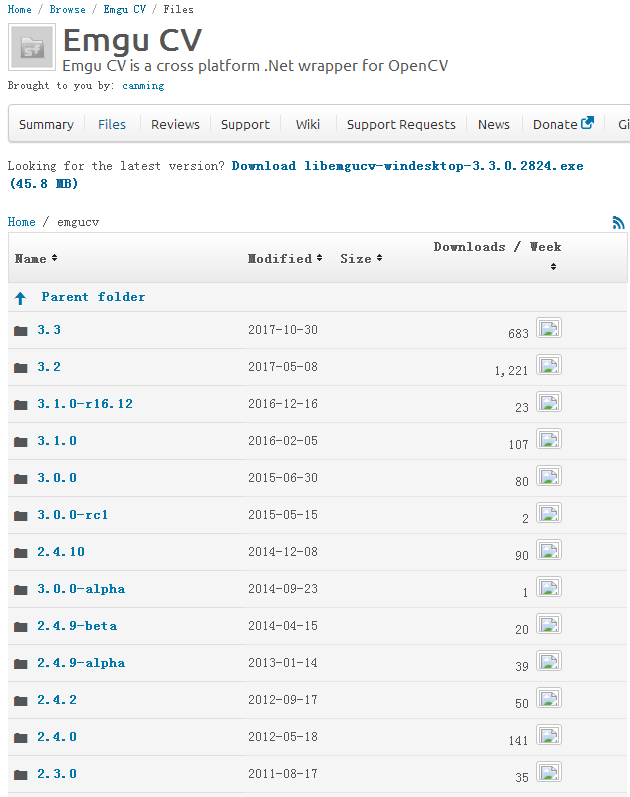
我下载了:libemgucv-windows-universal-3.0.0.2157-0
二、安装
Emgucv库安装包下载下来是一个.exe文件,双击安装即可。
选择安装路径
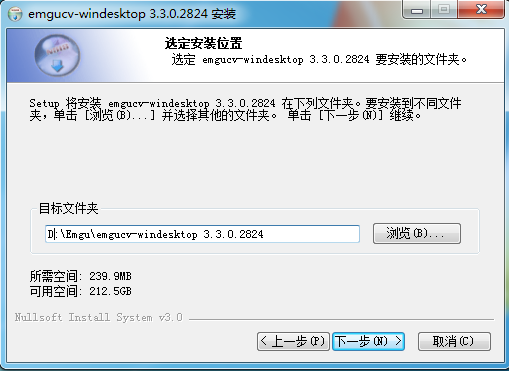
到下面这一步后,点击安装,即可根据提示完成。
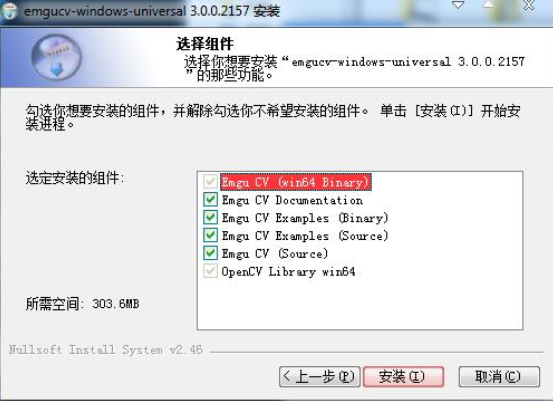
安装完成后,在PC上生成目录如下:
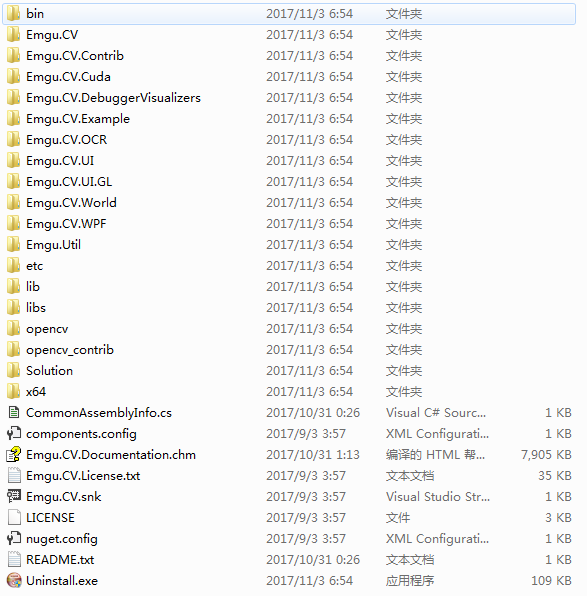
三、配置
Emgucv的配置相对于Opencv来说还是比较简单的。
(1)配置环境变量
右击 计算机 ,选择属性,选择高级系统设置 -> 高级 ->环境变量 ->系统变量:Path选项下,添加:";D:\Emgu\emgucv-windesktop 3.3.0.2824\bin",即我们添加的路径前用分号跟前面隔开。
(2)配置开发环境
在使用Emgucv开发时,VS工程中,需要在引用中添加Emgucv相关的动态链接库
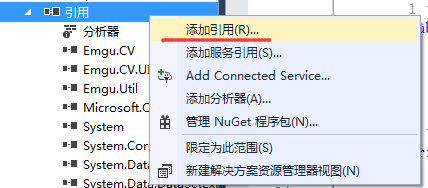
点击浏览,找到Emgucv安装目录的bin目录
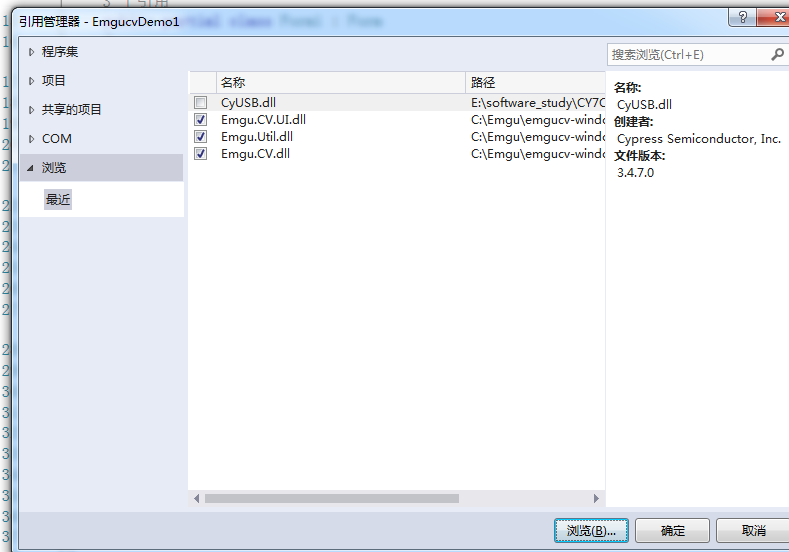
选择下面三个动态库,后续有更复杂的应用时,再添加其他的。
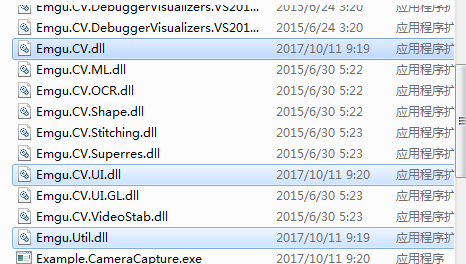
(3)加载Emgu.Cv.UI.dll中的控件
【工具】→【选择工具箱(如图1.14)】→【单击选择工具箱】→【在.NET Framework组件栏中单击浏览】→【选择安装路径下的bin文件夹下的Emgu.CV.UI.dll(如图1.15)】→【单击确定进行添加】→【添加完成在工具箱中就有所选择的工具】。
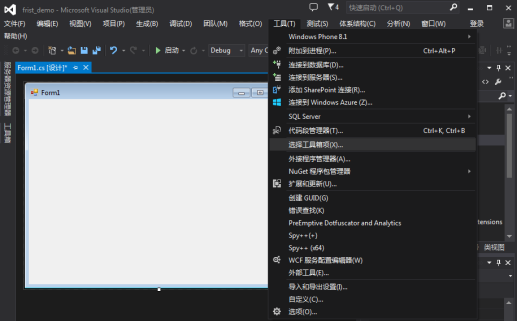
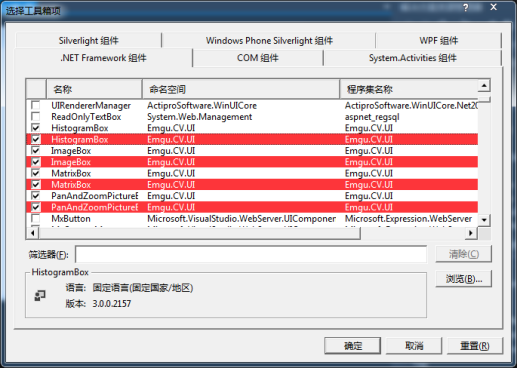 h
h
(4)例程
在VS中新建一个项目,选择Visual C#下的Windows窗体应用程序。
向Form1窗体中添加一个PixctureBox控件和一个Button控件,如图PixctureBox的SizeMode属性为Zoom
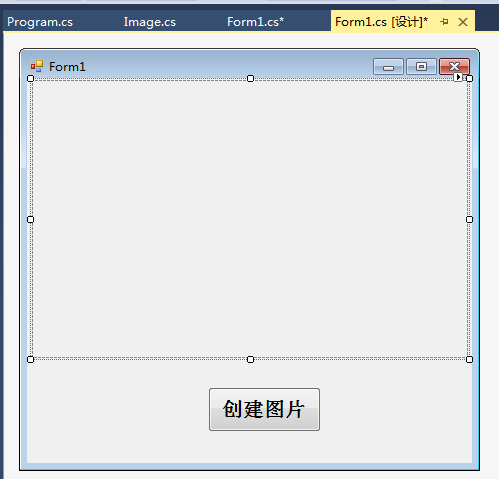
在按钮单击事件中添加如下代码:
private void button1_Click(object sender, EventArgs e)
{
Image<Bgr, byte> image = new Image<Bgr, byte>(320,240,new Bgr(0,255,255));//创建一张320*240尺寸颜色为黄色的图像
imageBox1.Image = image;
}
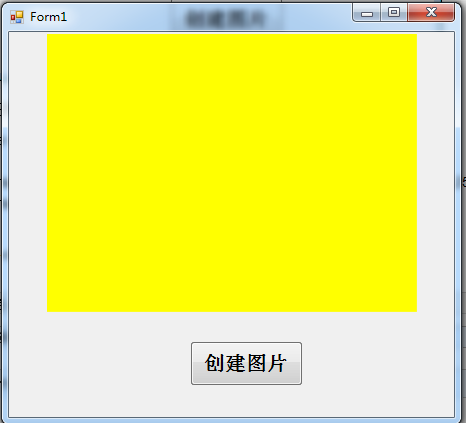
Image<Bgr, byte>为Emgucv库中的方法,出现上面结果,说明库配置成功。



